本文主要是介绍ad19pcb设置恢复默认_第一次打开PS,新手必需了解的那些基础(首选项)设置,希望对大家解决编程问题提供一定的参考价值,需要的开发者们随着小编来一起学习吧!
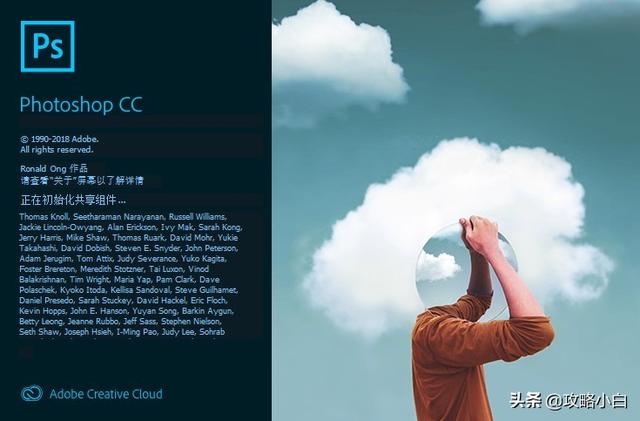
花一点时间,让你的 PS 变得更加人性化
工欲善其事,必先利其器。对于做修图的人来说,这其中的“器”包括软件部分:Photoshop
毋庸置疑的是:Photoshop 对于修图师来说是所有生产力工具当中最重要的部分。
而今天,我们只需要花短短的时间就能让你切身感受到在工作上的便利,更加自由从容的基本配置。
关于首选项设置
PS 并不是打开就能用的,并且还需要进行基础设置。
首选项设置
编辑-首选项-常规(你也可以通过快捷方式Ctrl+K进入)
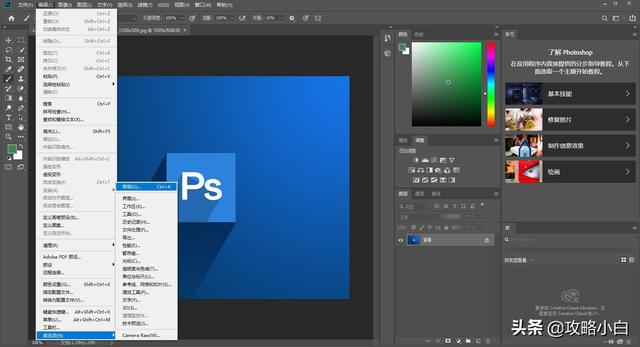
首选项-常规
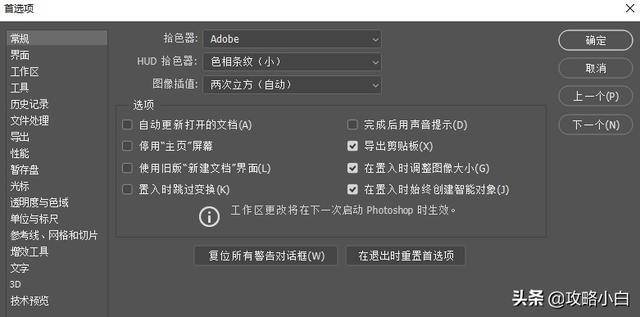
首选项-常规面板
首选项-常规
建议调整“导出剪贴板”为关闭。
“导出剪贴板”作用:在 Photoshop 使用中使用复制,它会将图像导出到系统内存的剪贴板中,可以方便你在其他的图像处理软件中进行粘贴。可是修图我们一般只会用到 Photoshop,不会去复制图像然后粘贴到其他软件中,关闭后可以节省内存的使用。
界面-颜色方案
这个按自己喜欢的来,此选项因人而异,从暗到亮,选一个你认为最舒服的颜色方案吧。
此界面的其它设置我一般保留默认,因为它们不会影响到我的工作流程也不会占用额外的内存。
工作区默认,不用管!
首选项-工具
将“用滚轮缩放”选上
“带动画效果的缩放”这个选项我一般会关闭,我喜欢简洁的工作方式,且它会使用一部分的内存空间,当然若你喜欢这种缩放的视觉效果也可以将它保留。
电脑内存不是那么充裕的同学调整“带动画效果的缩放”为关闭。
历史记录和导出功能,新手默认就好了。
首选项-文件处理(设置后台自动储存时间,后台自动缓存地点和大小)
其中一很重要的设置是“后台存储”,
请一定要将这个设置打开,
请一定要将这个设置打开,
请一定要将这个设置打开!
虽然会占用内存空间,可当你突然遇到死机或者软件崩溃等情况时,Photoshop 将会恢复出之前后台保存的工作文件。
选项卡“自动存储恢复信息时间间隔”中,你可以设置它自动存储的时间间隔,一般设置为15分钟,可以理解为,软件每隔15分钟会在后台进行文件存储。有了这个功能,你就不用担心死机或者断电等等意外情况了。
至于后台自动缓存地点就看个人的使用习惯了。
首选项-性能
左边可以设置 Photoshop 使用电脑内存的比例。如果在修图时不同时使用其它软件,可设置偏高比例如75%,一般情况下,你同时还会打开其它软件,此时稍微设置低一些,这样你在使用其它软件的时候不会卡顿。
历史记录状态改到150,也就是 Ctrl+Shift+Z 后退的步数;默认50步,一般经验不足的新手可能不太够用,所以建议保险一些!
首选项-暂存盘
将C盘前的小勾取消掉,默认是勾选的。其它盘优先选择容量大的做暂存盘。
小结
这些单独提出来的设置是可能会影响到我们修图工作的,其它的一般设置为默认即可,我也不反对你去一个个研究他们的配置对于软件使用时的具体影响,总之,符合自己的才是最优的!
下一章:Photoshop面板初见认识
这篇关于ad19pcb设置恢复默认_第一次打开PS,新手必需了解的那些基础(首选项)设置的文章就介绍到这儿,希望我们推荐的文章对编程师们有所帮助!





